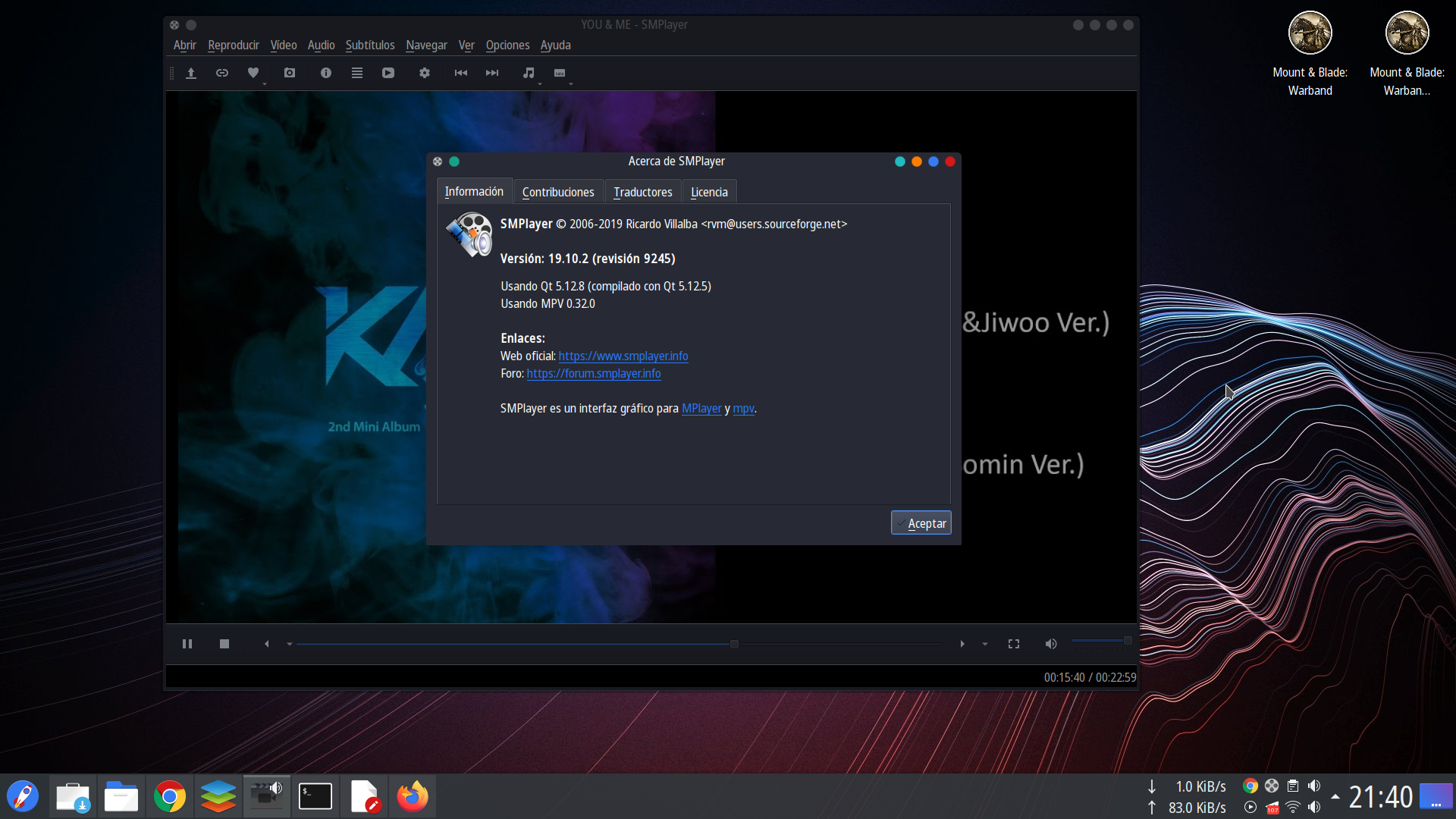Agregar una versión de proton personalizada
Acá te enseñaré como agregar una versión personalizada de proton a tu steam en cualquier distribución GNU/Linux. Solo necesita tener instalado obviamente steam.
El proton modificado se llama "GloriousEggroll" , su versión "protonGE" el cual corrige muchos errores en los juegos. Cada versión tiene una lista de las cosas que se corrigieron.
Por ejemplo las mas reciente Proton 5.9 GE 6 ST , acá la nota traducida con translator. (corregí algunas cosas pero si ven errores lo lamento jajaja no soy tan bueno con el ingles)
Este es más un lanzamiento de "ponerse al día". Dado que todavía estamos esperando que esync / fsync se vuelva a basar y han pasado alrededor de 5 lanzamientos desde cualquier backport importante, decidí seguir adelante y respaldar el resto de las cosas importantes para que, si es necesario, podamos continuar con el backport desde 5.17+ hasta esync / fsync se modifican sin que tenga que pasar por otros 7 lanzamientos de WINE por valor de parches.
Nada demasiado loco aquí, excepto Path of Exile corregido a partir de la actualización 3.12.2 y Horizon Zero Dawn funciona ahora. La última vez que verifiqué que había algunos problemas con el controlador nvidia con HZD que pueden haberse solucionado desde entonces, pero de lo contrario funciona.
Nada ha cambiado realmente en términos de base mediática. Persona 4 también sigue rota (de nuevo). Esperaba que el backporting de las cosas de cuarzo ayudara aquí, pero desafortunadamente no tuve suerte.
Hubo bastantes parches de audio, por lo que es de esperar que el audio mejore un poco, específicamente un montón de trabajo de xactengine y wavebank tanto en wine como en FAudio. FAudio también introdujo la decodificación WMA con gstreamer y ahora está construido con soporte para gstreamer en lugar de ffmpeg.
Correcciones de fallos de Horizon Zero Dawn retroportadas
Correcciones de lsteamclient agregadas desde stevenlafl y tkg:
Familia-rana / wine-tkg-git @ 09eb525
---> Esta corrección también está relacionada con arreglar y / o arreglar parcialmente lo siguiente:
Path of Exile
Half-Life Alyx workshop
Rust
SoulWorker
ECO
Tom Clancy's Rainbow Six: Vegas
Tom Clancy's Rainbow Six: Vegas 2
Corrección de bloqueo Bloons TD6 retroportada
Corrección de bloqueo del menú de archivo de edición de Pyxel retroportada
Se corrigió la entrada del controlador Fall Guys (aunque ahora el juego no funciona debido a EAC)
Se agregó la corrección de rfactor2
All media foundation 5.10 -> 5.17 parches retroportados
Todos los parches de cuarzo 5.10 -> 5.17 retroportados
Todos los ws2_32, winhttp, wininet 5.10 -> 5.17 parches retroportados
Todos los parches xaudio, xactengine, wavebank 5.10-> 5.17 retroportados
Todos los parches vulkan, winevulkan 5.10-> 5.17 respaldados
Se agregaron parches de Geforce Now
vkd3d-proton actualizado: ahora funciona con HZD. Para RADV necesitará mesa-git.
dxvk actualizado
FAudio actualizado de 20.07-> 20.09
Puedes ver las notas de versión haciendo clic acá sobre el texto y descargar comprimido de proton GE
Con esto comencemos , debemos extraerlo. Luego iremos explorador de archivos por ejemplo nautilus , archivos , nemo. etc
compatibilitytools.d" , sin las comillas. Ahora la carpeta que ya extrajeron la mueve a .steam/root/compatibilitytools.d/
Ahora iremos a steam , parametros , steamPlay , activar steamplay para los demas titulos , cambian la version por proton GE. Eso seria todo.